在Excel中怎么把图片合并进图表中?
Excel能很容易地把一个图案、图形文件作为组成元素合并到图表中。那么在Excel中怎么把图片合并进图表中?下面小编就为大家介绍一下,一起来看看吧!
方法一
1、我们首先新建一个图示的测试图表,双击数据系列一。
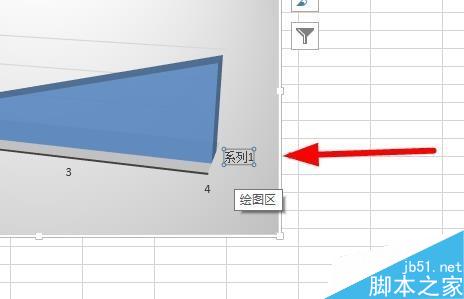
2、接着在右侧弹出的工具框中选择“图案”标签,单击“填充”按钮。
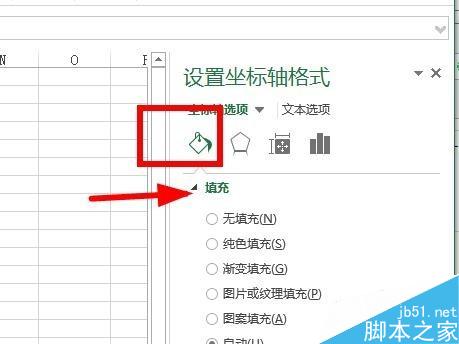
3、在“填充”对话框中选择“图片”标签,单击“选择图片”按钮,选择一个要使用的图形文件即可。
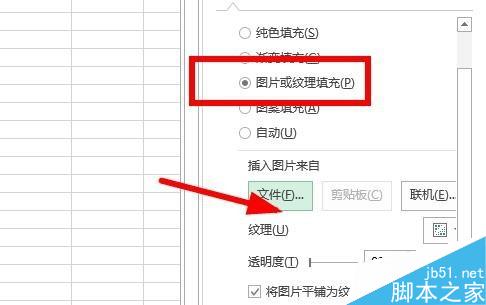
方法二
第二种方法就是使用剪贴板 ,将我们需要的图像复制到剪贴板上。
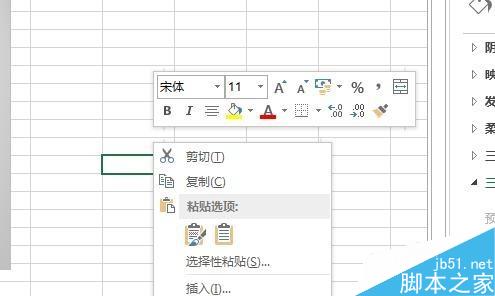
接着我们激活图表,选择数据系列或数据系列中的一个数据点。
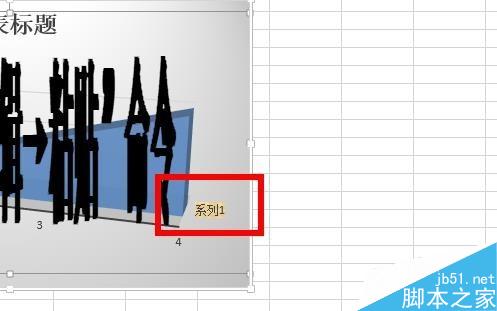
最后我们利用“编辑→粘贴”命令,在左上角单击粘贴即可。
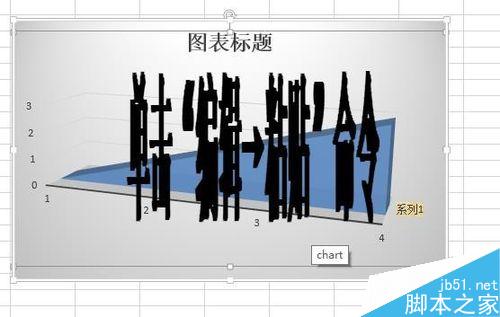
版权声明
本文来自投稿,不代表本站立场,转载请注明出处。
